曲线在SVG中通常是通过贝塞尔曲线命令来绘制的,包括二次贝塞尔曲线(Q)和三次贝塞尔曲线(C)。这些命令允许我们创建平滑的曲线路径。
贝塞尔曲线的原理
贝塞尔曲线的基本原理是通过控制点和锚点来定义一条曲线的形状。对于二次贝塞尔曲线,有一个起点、一个控制点和一个终点;而三次贝塞尔曲线则有两个控制点。控制点决定了曲线的弯曲程度和方向。
绘制过程
- 二次贝塞尔曲线(Quadratic Bézier Curve):
- 使用
Q命令,后跟一个控制点和一个终点坐标。 - 控制点决定了从起点到终点的曲线弯曲的程度和方向。
- 使用
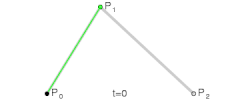
- 三次贝塞尔曲线(Cubic Bézier Curve):
- 使用
C命令,后跟两个控制点和一个终点坐标。 - 第一个控制点影响曲线起始部分的方向和长度,第二个控制点影响曲线结束部分的方向和长度。
- 使用
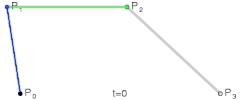
绘制二次贝塞尔曲线(Q)
二次贝塞尔曲线由一个起点、一个控制点和一个终点定义。其命令格式如下:
<path d="M x1 y1 Q x2 y2 x3 y3" />
M x1 y1表示路径的起点。Q是二次贝塞尔曲线的指令。x2 y2是控制点的坐标,它决定了曲线的弯曲程度和方向。x3 y3是曲线的终点。
二次贝塞尔曲线示例
<!-- SVG容器 -->
<svg width="200" height="200">
<!-- 绘制二次贝塞尔曲线 -->
<path d="M 10 80
Q 95 10 180 80"
stroke="black" fill="transparent"/>
<!-- 起点 -->
<circle cx="10" cy="80" r="3" fill="red"/>
<!-- 控制点 -->
<circle cx="95" cy="10" r="3" fill="green"/>
<!-- 终点 -->
<circle cx="180" cy="80" r="3" fill="blue"/>
</svg>
M 10 80表示移动到起点(10,80)。Q 95 10 180 80表示绘制二次贝塞尔曲线。95 10 是控制点,180 80 是终点。stroke="black"设置曲线颜色为黑色。fill="transparent"设置填充颜色为透明。<circle>元素用来标示起点、控制点和终点。
绘制三次贝塞尔曲线(C)
三次贝塞尔曲线比二次贝塞尔曲线多了一个控制点,因此提供了更高的控制精度。其命令格式如下:
<path d="M x1 y1 C x2 y2 x3 y3 x4 y4" />
M x1 y1表示路径的起点。C是三次贝塞尔曲线的指令。x2 y2和x3 y3是控制点的坐标,它们共同决定了曲线的形状。x4 y4是曲线的终点。
三次贝塞尔曲线示例
<!-- SVG容器 -->
<svg width="200" height="200">
<!-- 绘制三次贝塞尔曲线 -->
<path d="M 10 150
C 40 10, 150 10, 180 150"
stroke="black" fill="transparent"/>
<!-- 起点 -->
<circle cx="10" cy="150" r="3" fill="red"/>
<!-- 第一个控制点 -->
<circle cx="40" cy="10" r="3" fill="green"/>
<!-- 第二个控制点 -->
<circle cx="150" cy="10" r="3" fill="green"/>
<!-- 终点 -->
<circle cx="180" cy="150" r="3" fill="blue"/>
</svg>
M 10 150表示移动到起点(10,150)。C 40 10, 150 10, 180 150表示绘制三次贝塞尔曲线。40 10 和 150 10 是控制点,180 150 是终点。stroke="black"和fill="transparent"的设置与二次贝塞尔曲线相同。<circle>元素同样用来标示起点、控制点和终点。
以上代码中,红色的圆点表示起点,绿色的圆点表示控制点,蓝色的圆点表示终点。通过调整控制点的位置,可以改变曲线的形状
示例:绘制一个心形
下面是一个使用三次贝塞尔曲线绘制心形的示例:
<svg width="100" height="100">
<path d="M 10 30
C 10 10, 30 10, 30 30
C 30 50, 10 50, 10 30
Z" fill="red"/>
</svg>
在这个例子中,我们使用了两个C命令来绘制心形的上半部分,然后用Z命令闭合路径。
通过调整控制点的位置,你可以改变曲线的形状。实践中,你可能需要多次尝试来找到合适的控制点位置,以便绘制出理想的曲线形状。





















 7314
7314











 被折叠的 条评论
为什么被折叠?
被折叠的 条评论
为什么被折叠?








